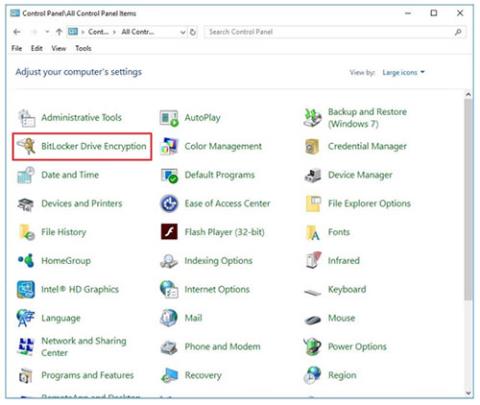Lai neatklātu svarīgus datus vai neļautu citiem nelikumīgi izmantot jūsu datus, varat šifrēt savus datus, izmantojot BitLocker . 1. daļā Tips.BlogCafeIT iepazīstināja un parādīja, kā šifrēt datus operētājsistēmā Windows 10 , izmantojot BitLocker . Nākamajā daļā Tips.BlogCafeIT palīdzēs jums novērst BitLocker iestatīšanas kļūdas .
Izpētiet vairāk:
Ja pēc BitLocker iestatīšanas ekrānā tiek parādīts kļūdas ziņojums, tas nozīmē, ka jūsu dators neatbalsta Trusted Platform Module (1.2) mikroshēmu .

Tomēr joprojām varat iestatīt BitLocker, ja rodas kļūda, atverot grupas politiku . Nospiediet Windows + R taustiņu kombināciju , pēc tam ierakstiet: gpedit.msc un nospiediet taustiņu Enter .
Atveriet Administratīvās veidnes , pēc tam atlasiet Windows komponents , atlasiet Bitlocker diska šifrēšana , noklikšķiniet uz Operētājsistēmas diski .

Ar peles labo pogu noklikšķiniet uz Pieprasīt papildu autentifikāciju startēšanas laikā, pēc tam atlasiet Rediģēt .

Atlasiet Iespējots , pēc tam sadaļā Opcijas atzīmējiet izvēles rūtiņu Atļaut BitLocker bez saderīga TPM .

Apstipriniet izmaiņas

Noklikšķiniet uz Sākt, pēc tam ievadiet: gpforce.exe /update, lai nodrošinātu, ka izmaiņas tiek piemērotas . Pēc komandas pabeigšanas jums vajadzētu restartēt datoru.
Padoms:
- Tiem, kas strādā vidē ar daudz sensitīvu un svarīgu datu... jums vajadzētu izmantot BitLocker.
- Jums vajadzētu ieguldīt speciālā USB diskdzinī , lai saglabātu atkopšanas atslēgu ... gadījumā, ja pazaudējat atslēgu.
- Pirms šifrēšanas procesa sākšanas noteikti izveidojiet arī rūpīgu dublējumu.
Varat arī šifrēt datus operētājsistēmā Windows 10, izmantojot USB zibatmiņu un SD diskus .
Veiksmi!